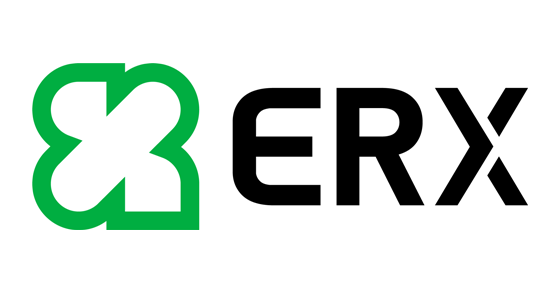Hướng dẫn tính tổng doanh thu trong vòng N tháng
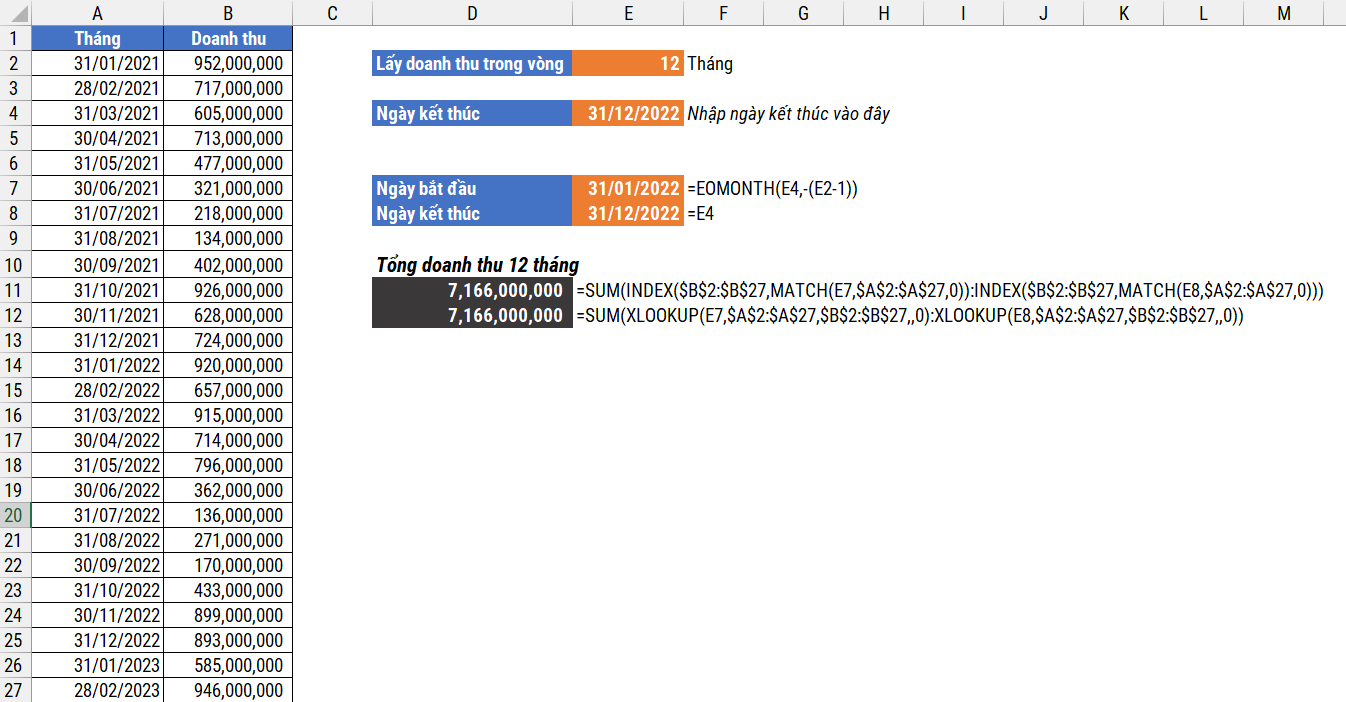
Trong bài viết này mình sẽ chia sẻ cách làm sao để tính tổng doanh thu trong vòng N tháng trong Excel.
Trong bài toán này chúng ta đang có khối dữ liệu từng tháng như sau.
Trong bài này cột tháng sẽ chứa giá trị là các ngày cuối tháng từ tháng 1 năm 2021 đến tháng 2 năm 2023.
Giờ ta cần phải viết công thức để có thể tính ra doanh thu trong vòng N tháng.
Trong bài viết này ta sẽ giả sử kết quả cần tính là 12 tháng.
Khi bắt đầu bài toán này bạn sẽ có 2 giá trị đầu vào lần lượt là doanh thu trong vòng bao nhiêu tháng và ngày kết thúc mà bạn muốn.
Mình giả sử ngày kết thúc là 31/12/2022.
Tiếp theo trước khi bắt đầu viết công thức tính toán kết quả thì bạn cần tính ra được ngày bắt đầu và ngày kết thúc của kỳ báo cáo 12 tháng với ngày kết thúc là 31/12/2022
Để tính ngày bắt đầu thì bạn sẽ sử dụng hàm EOMONTH
E4 là ô chứa giá trị ngày kết thúc.
Còn E2 là ô chứa giá trị 12 tháng mà bạn đã gõ vào ban đầu.
Ở đây bạn có thể sử dụng 2 công thức để viết được kết quả cuối cùng như sau.
=SUM(INDEX($B$2:$B$27,MATCH(E7,$A$2:$A$27,0)):INDEX($B$2:$B$27,MATCH(E8,$A$2:$A$27,0)))
=SUM(XLOOKUP(E7,$A$2:$A$27,$B$2:$B$27,,0):XLOOKUP(E8,$A$2:$A$27,$B$2:$B$27,,0))
Về cơ bản thì trong bài toán này bạn có thể sử dụng hàm INDEX hoặc XLOOKUP đều được.
Nhưng tại sao sử dụng INDEX và XLOOKUP trong bài toán này lại thu được kết quả chúng ta muốn?
Vậy thì ta phải trở về bản chất của hàm INDEX và hàm XLOOKUP.
INDEX thường các bạn đang lầm tưởng là nó sẽ lấy ra kết quả ở trong vùng mà bạn muốn nhưng thực chất kết quả mà INDEX và XLOOKUP lấy về là toạ độ ô chứa kết quả thoả mãn điều kiện tìm kiếm.
Như vậy 2 công thức trên hoàn toàn có thể chuyển thành công thức như sau.
=SUM($B$14:$B$25)
Và kết quả là đúng như bạn đã thấy.
Bài viết liên quan
TIN NỔI BẬT

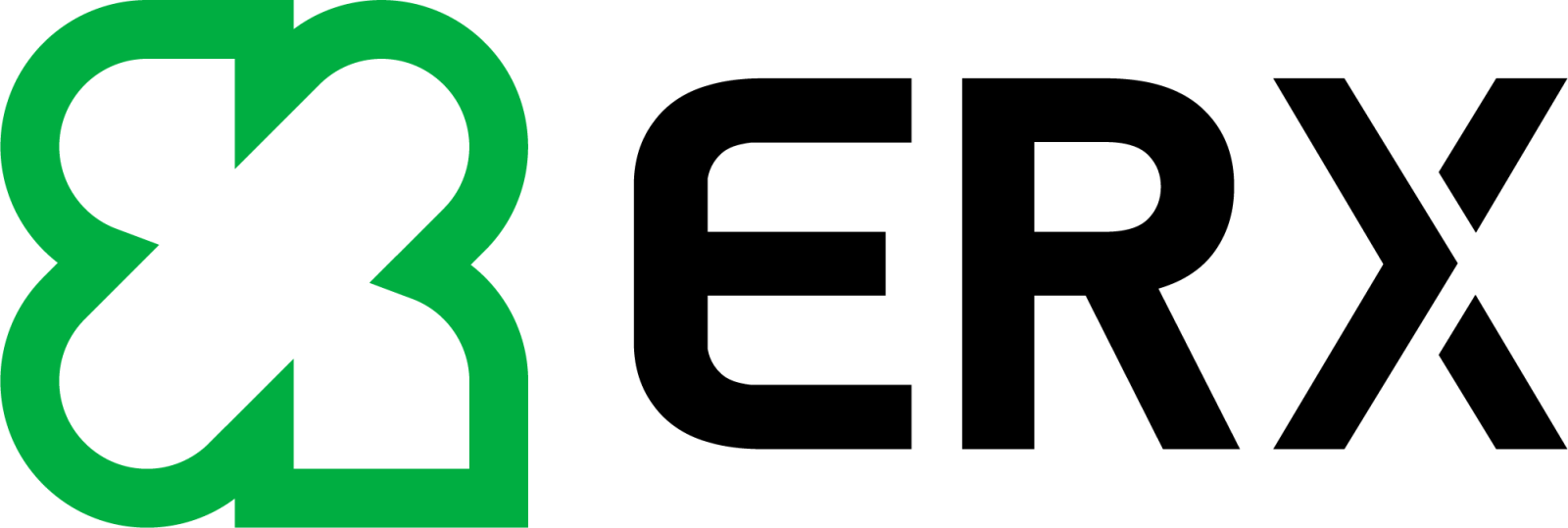
 share
share
 tweet
tweet


.png)
.png)
.png)
.png)
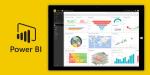
.png)